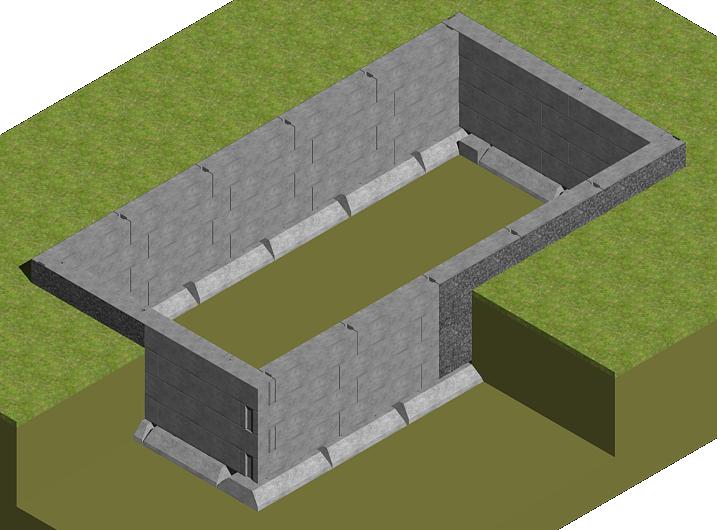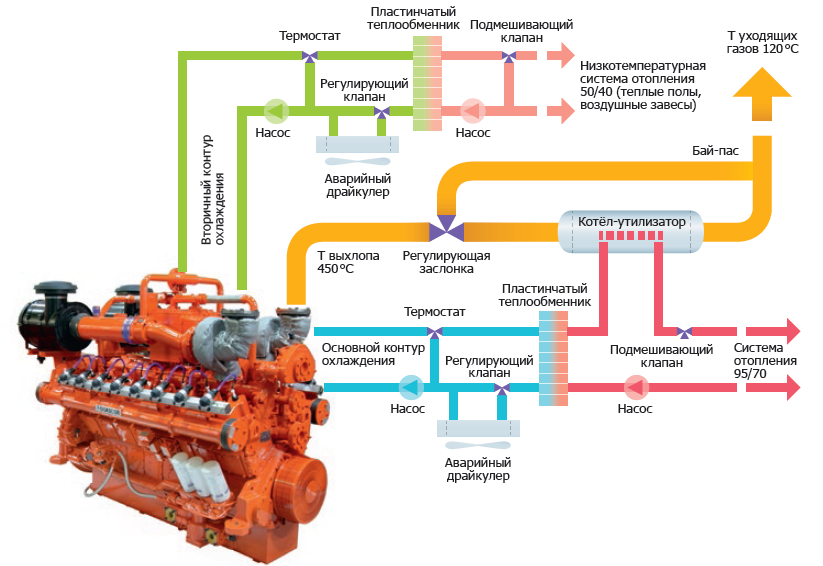Подключение розетки rj 45. Как подключить интернет розетку. Розетка для интернет кабеляПодключение интернет розетки RJ-45 и обжим коннектораВо многих семьях подключается к интернету несколько устройств: без всемирной паутины мы жизни себе и не представляем, потому каждому требуется своя линия. Работают они, в основном, по беспроводному протоколу — Wi-Fi, но провод все-таки имеется, так как пока проводной интернет более стабильный, чем безпроводной. Во время ремонта все провода прячутся в стены и «интернетовские» не исключение. Их, как электрические, заводят на розетки, только другого стандарта: называют компьютерными или информационными. Они могут быть с разными разъемами, но наиболее распространенный — RJ 45. Установку и подключение можно сделать самостоятельно, но так как внешне выглядит разъем непривычно, проводов в нем больше чем два или три, да и соединение обеспечивается не пайкой и не скрутками, необходимо знать, как подключить интернет розетку а также коннектор, который в нее должен вставляться. Обжим коннектора RJ-45Заходящий в квартиру или дом интернет-кабель, который чаще всего называют витой парой, часто заканчивается небольшим пластиковым разъемом. Вот это пластиковое устройство и есть коннектор, причем обычно RJ45. На профессиональном жаргоне их еще называют «Джек». Так выглядит коннектор RJ-45 Корпус его прозрачный, благодаря чему видны провода разного цвета. Такие же устройства используются на соединительных проводах, которыми соединяются компьютеры между собой или с модемом. Отличаться может только порядок расположения (или как говорят компьютерщики, распиновки) проводов. Этот же коннектор вставляется в компьютерную розетку. Если вы поймете, как распределяются проводя в коннекторе, с подключением интернет-розетки проблем не будет. Схема подключения интернет кабеля по цветамЕсть две схемы подключения: T568А и T568В. Первый вариант — «А» в нашей стране практически не используется, а повсеместно провода располагают по схеме «B». Ее и необходимо запомнить, так как именно она требуется в большинстве случаев. Схемы подключения интернет кабеля по цветам (используйте вариант B) Чтобы окончательно прояснить все вопросы, поговорим еще о количестве проводов в витой паре. Этот интернет-кабель бывает 2-х парным и 4-х парным. Для передачи данных со скоростью до 1 Гб/с используют 2-х парные кабели, от 1 до 10 Гб/с — 4-х парные. В квартиры и частные дома сегодня, в основном, заводят потоки до 100 Мб/с. Но с нынешними темпами развития интернет-технологии вполне возможно, что уже через пару лет скорости будут исчисляться Мегабитами. Именно по этой причине лучше сразу расшить сеть из восьми, а не из 4-х проводников. Тогда при изменении скорости вам не придется ничего переделывать. Просто аппаратура будет использовать большее число проводников. Разница в цене кабеля небольшая, а розетки и коннекторы для интернета все-равно используют восьми-контактные. Если сеть уже разведена двухпарным, используйте те же коннекторы, только после первых трех проводников, уложенных по схеме B, пропускаете два контакта и зеленый проводник укладываете на место шестого (смотрите фото). Схема подключения 4-х проводного интернет кабеля по цветам Обжим витой пары в коннектореДля обжима проводов в коннекторе есть специальные клещи. Они стоят порядка 6-10$ в зависимости от производителя. Работать ими удобнее, хотя можно обойтись обычной отверткой и кусачками. Клещи для обжима коннекторов (один из вариантов) Сначала с витой пары снимается изоляция. Ее снимают на расстоянии 7-8 см от конца кабеля. Под ней есть четыре пары проводников разных цветов, скрученых по двое. Иногда имеется также тонкий экранирующий провод, его просто отгибаем в сторону — он нам не нужен. Пары раскручиваем, провода выравниваем, разводя в разные стороны. Затем складываем по схеме «В». Порядок заделки разъема RJ-45 в коннекторе Провода в нужном порядке зажимаем между большим и указательным пальцем, Проводки выкладываем ровно, плотно друг к другу. Выровняв все, берем кусачки и отрезаем лишнюю длину выложенных по порядку проводов: остаться должно 10-12 мм. Если приложить коннектор как на фото, изоляция витой пары должна начинаться выше защелки. Отрезаем так, чтобы остались проводки 10-12 мм Витую пару с отрезанными проводами заводим в коннектор. Обратите внимание, что взять его нужно защелкой (выступ на крышке) вниз. Заводим провода в коннектор Каждый проводник должен попасть в специальную дорожку. Вставляют провода до упора — они должны дойти до края коннектора. Придерживая кабель у края разъема, его вставляют в клещи. Ручки клещей сводят плавно сводят вместе. Если корпус стал нормально, особых усилий не требуется. Если чувствуете, что «не идет» перепроверьте, правильно ли стоит RJ45 в гнезде. Если все нормально, попробуйте еще раз. При надавливании имеющиеся в клещах выступы подвинут проводники к микроножам, которые прорежут защитную оболочку и обеспечат контакт. Как работают клещи для обжима коннекторов Подобное соединение надежное и проблемы с ним возникают редко. А если что и случается, перезаделать кабель легко: отрезаете и повторяете процесс с другим «джеком». О подключении люстры можно прочесть тут. Видео-урок: обжим коннектора RJ-45 клещами и отверткойПроцедура несложна, ее легко повторить. Возможно, вам будет легче все проделать, после видео. В нем показано как работать клещами, а также как обойтись без них, а проделать все при помощи обычной прямой отвертки. Как подключить интернет кабель к розеткеТеперь дошли непосредственно до того, как подключить интернет розетку. Начнем с разновидностей. Как и обычные электрические розетки, информационные бывают двух модификаций:
По количеству точек подключение есть одинарные и двойные компьютерные розетки. Хоть внешне компьютерные розетки отличаются, принцип подключения проводников у них одинаков. Есть специальные контакты, оснащенные микроножами. У вставленного проводника прорезается защитная оболочка. В результате металл контактов-микроножей плотно прилегает к металлу проводника. Как подключить настенную компьютерную розеткуВнутри каждой розетки есть подсказка о том, как размещать провода при подключении интернет-кабеля. Производители наклеивают цветовую схему, которую мы видели при обжиме коннектора. Так же имеются два варианте — «А» и «B», и точно также используем мы вариант «В». Пример нанесения цветовой маркировки на корпусе компьютерной розетки Корпус крепят на стену, как правило входным отверстием для кабеля вверх, компьютерным разъемом вниз. Далее действия просты: Подключение витой пары к розетке действительно несложная процедура. Даже в первый раз она займет несколько минут. Еще раз посмотреть что и как делают можно в видео. В нем сначала показано подключение интернет-кабеля с 4 проводами, потом — с 8. Иногда, чтобы выключить свет, приходится вставать в кровати. Но можно сделать управление освещением с нескольких точек. Как — читайте в статье про подключение проходных выключателей. Как подключить внутреннюю интернет-розеткуМонтаж пластиковой коробки описывать не будем — это другая тема. Разберемся в особенностях подключения и сборки. Основная загвоздка тут в том, как разобрать компьютерные розетки. При подключении к ним проводников необходимо добраться до контактной части: небольшого керамического или пластикового корпуса с вмонтированными контактами-микроножами. Вот на эту монтажную пластину подключаются проводники, а потом снова собирается корпус. И вся проблема в том, что у разных производителей они собираются/разбираются по-разному. Например, у популярного производителя компьютерных розеток Legrand (Легранд) для того чтобы добраться до разъемов в компьютерной розетке Legrand Valena RJ45, необходимо снять лицевую крышку. Под ней обнаружится белая пластиковая крыльчатка (как на фото), на которой нанесена стрелка. Как разобрать интернет розетку RJ-45 Legrand (Легранд) Необходимо крыльчатку повернуть по стрелке, после чего в руках у вас останется корпус и контактная пластина. На ней нанесена цветная маркировка проводников. Подключение ничем не отличается, разве что — сначала в отверстие на пластине необходимо продеть витую пару, а потом разводить провода. Для наглядности, посмотрите видео. Еще один популярный производитель такого оборудования — Lezard (Лезард). У него система другая. Лицевая панель и металлическая рамка фиксируются на небольших болтах. Их открутить легко, а вот внутренняя контактная пластина держится все на зажимах. Собирая и разбирая компьютерные розетки Lezard (Лезард) в нужных местах необходимо отжать контакты отверткой. Как разобрать интернет-розетку Lezard (Лезард) Чтобы вынуть пластиковую контактную группу из корпуса, необходимо надавить на защелку, находящуюся на верху. После чего в руках у вас окажется небольшая коробочка. Но и это еще не все. Необходимо снять пластиковую крышку, которая закрывает и прижимает проводники. Снимают ее поддевая отверткой боковые лепестки. Пластик упругий и усилия требуются довольно приличные. Только не переусердствуйте: это все-таки пластик. После чего разводка проводов стандартная: по нанесенной на боках разметке (не забываем, что используем схему «В»). И снова, для закрепления материала советуем посмотреть видео. Если знать, как подключить интернет розетку, даже с незнакомой моделью разобраться несложно. И вы теперь сможете модернизировать свою сеть сами (увеличить длину витой пары, перенести компьютер в другое место, сделать еще одну точку подключения и т.д.), без привлечения специалистов. Остался еще один вопрос: как подключать двойные розетки. К ним подводят два кабеля и дальше идет расшивка по цветовой схеме. Это возможно, когда сеть у вас формируется модемом или заходят две интернет-линии. Можно ли одним кабелем расшить оба входа? Можно, но нужно не запутаться в цветовом обозначении проводов в дальнейшей разводке сети (помнить какой цвет вместо какого вы использовали). dekormyhome.ru подключение кабеля, как соединить legrand, схема подключения компьютерной
Зачем нужна розетка для интернет-кабеляНа сегодняшний день интернет прочно поселился в домах более половины населения всего земного шара. Чтобы различные девайсы могли без проблем подключаться к интернету человечество придумало Wi-Fi роутер. Иногда диапазона его действия не хватает, чтобы приборы ловили сигнал. Да и электромагнитные волны, которые посылает роутер, понемногу вредят здоровью жильцов дома.
Компьютер, ноутбук, плазменный телевизор и прочие девайсы могут получить доступ к глобальной сети благодаря специальным интернет-розеткам. Такие розетки можно установить в каждом жилом помещении квартиры или дома, также это идеальное решение для любого офиса или предприятия. Итак, интернет-розетка вставляется в самый обычный подрозетник, но подключается к интернет-кабелю – витой паре. Витая пара может проходить внутри стены, можно скрыть кабель внутри плинтуса. Снаружи розетки имеется разъем RJ45, в который вставляется кабель от необходимого девайса. Виды точек подключения по типу комплектации:
Помимо основного предназначения – предоставления доступа к Интернету, через данную розетку можно подключиться к локальной сети. Основные виды розеток для витой парыРозетка под интернет-кабель очень похожа на телефонную розетку, но разница между ними есть. Основное и единственное отличие – количество контактов. В телефонной розетке RJ11 по четыре контакта, в то время как в RJ45 – 8 контактов. Телефонный кабель разрешается подключать к интернет-розетке, наоборот – не удастся создать подключение.
Классификация розеток:
При установке внутренней розетки придется делать углубление в стене, монтировать специальный стакан-подрозетник, в который крепится клеммник. Выбирая компьютерную розетку, отдавать предпочтение стоит проверенным производителям – Legrand, VIKO. Проложить провод и установить интернет-розетку можно самостоятельно, затратив немного времени на данную работу. Как подключить интернет-кабель в стене квартирыКак и любой кабель, витую пару для интернета лучше всего прятать в стену. Провода не мешаются под ногами, не нарушают эстетический вид помещения. Однако есть и недостатки прокладки витой пары внутри стены.
Какие могут возникнуть затруднения при прокладке кабеля в стену:
Прежде чем начинать долбить стену нужно рассчитать длину кабеля от маршрутизатора до места будущей розетки – к полученному метражу добавить сантиметров 50 на случай смещения проводки. Розетки под интернет-кабель рекомендуется устанавливать на высоте 1-1,20 от пола. Специалисты рекомендуют укладывать витую пару в гофрированную ПВХ-трубку, чтобы исключить вероятность непредвиденной поломки. На стадии ремонта кабель можно пустить под полом, в этом случае провода скроются напольным перекрытием и не придется нарушать целостность стен. Как подключить витую пару к розетке Legrand своими рукамиЧасто случается так, что мастера кидают в квартиру длинный провод от щитка провайдера на площадке. За его окончательную прокладку и подключение к устройству приходится доплачивать отдельно или заниматься этим самостоятельно. Чтобы провода не портили внешний вид квартиры, можно скрыть проводку в стены и вывести интернет-розетки в любую комнату в квартире. Подключить несколько комнат к одной сети интернет, настроить локальную сеть, можно с помощью роутера. Его можно разместить в коридоре вблизи от исходного кабеля, а от него пустить 4 кабеля в разные помещения в квартире – в гостиную, спальню, кабинет и кухню. Обжатые коннектором кабели подключаются в LAN-разъем, другие концы проводов подключаются к штекеру розетки RJ45. Как подсоединить кабель к розетке Legrand своими руками:
При установке интернет-розетки может использоваться 2 схемы распиновки проводов: прямой и перекрестный. При прямой распиновке соединяются роутер и конечное устройство (компьютер, ноутбук, Смарт ТВ). Перекрестная применяется для соединения одинаковых по функциональности устройств – компьютер/компьютер, коммутатор/коммутатор. Как подключить интернет розетку (видео)Для создания подключения к всемирной паутине нужно проложить витую пару и подключить интернет-розетку. Если следовать схеме подключения, с данной работой вполне может справиться самостоятельно, без помощи мастера. После завершения монтажа рекомендуется проверить, правильно ли подключена розетка. Для этого нужно просто подсоединить компьютер к интернет-розетке и включить соединение. Добавить комментарий6watt.ru Розетка под интернет кабельРозетка для интернет кабеля: выбор и монтажПодключаем интернет розеткуРозетки для интернета в последнее время находят все большее число приверженцев. Ведь они позволяют обеспечить надежное интернет соединение в любом удобном для вас месте. И в отличии от разных беспроводных сетей будут обеспечивать бесперебойное соединение в любое время суток и при любой погоде. При этом они не требуют каких-то особых познаний для их установки и вполне могут быть смонтированы самостоятельно. Схема подключения и правила монтажа локальной сетиДля того чтоб создать локальную сеть необходимо определиться со схемой ее подключения и выполнить монтаж коммуникаций. И как в любом деле здесь есть определенные правила и особенности о которых лучше подумать еще на стадии задумки. Схема подключения локальной сетиПрежде чем приступить непосредственно к созданию локальной сети нам нужно определиться с ее схемой. Эти схемы отличаются по количеству возможных соединений, их качеству и количеству необходимого дополнительного оборудования. Итак:
Правила монтажа локальной сетиДля обеспечения приемлемого уровня качества интернета крайне важно правильно выполнить монтаж и расположить оборудование. Для этого достаточно знать несколько простых правил:
Обратите внимание! Исходя из приведенной выше информации может сложиться мнение о необходимости создания именно четырехпарного соединения, но это далеко не всегда так. Многие интернет-провайдеры до сих пор используют двухпарное соединение. В этом случае не имеет смысла покупать восьмижильный провод, цена на который несколько выше. Ведь скорость интернета не может быть выше той, которую обеспечивает вам провайдер.
Подключение розеток для интернетаПосле монтажа кабеля можно приступать к завершающему этапу – монтажу розетки для интернет кабеля. Для этого нам потребуется розетка под разъем RJ45, а также ножи и отвертка. Розетка может быть для открытой и скрытой установки. Розетки для скрытой установки устанавливаются в специальные закладные коробки, как и их силовые собраться. Интернет розетки открытого типа обычно крепятся на двухсторонний скотч. На фото схема подключения интернет кабеляИтак:
Обратите внимание! Сейчас на рынке представлено большое количество разнообразных кабелей, но дабы вы не переплачивали существуют определенные рекомендации для каждого вида подключения. Наиболее распространенным является кабель категории 5е, который не имеет экранов и оплетки (обозначение UTP или U/UTP). Для интернета со скоростью до10 Гбит/с уже необходим кабель с экраном из фольги (обозначение FFTP или F/FTP).
Обратите внимание! Если необходимо подключением с кроссированием, что свойственно для устаревших устройств, то на одном конце провода применяется вариант «А», а на втором вариант «В».
ВыводКак видите розетка под интернет кабель монтируется достаточно просто и не требует специфических знаний или инструмента. Главное здесь внимательность и четкое понимание выполняемых действий. В остальном же вам должны помочь рекомендации нашего сайта и видеоматериалы по подключению розеток под разъем RJ45. elektrik-a.su Подключение интернет розетки своими рукамиГлавная » Электропроводка » Розетки » Подключение интернет розетки своими руками Это очередная статья из рубрики розетки. Компьютерные розетки отличаются от обычных тем, что имеют вид проводов, как витая пара. Это значит, что розетка имеет 8 медных проводов, свитых друг с другом в 4 пары. Благодаря ним все электрические помехи гасятся и обеспечивают высокую скорость передачи данных (около 1000 Мбит/сек). В этой статье мы расскажем, как выполнить подключение интернет розетки. Как пошагово подключить интернет-розетку Компьютерная розетка имеет отличительную от других видов конструкцию и специальный разъем. Штекер и кабель для интернет розетки Подготовительные работыПервым делом, нужно проложить электрическую проводку под интернет, если это не было сделано при строительстве дома. Проводку необходимо проложить к одной точке в квартире, а к ней уже подключить WI-FI роутер. После того, как вы проведете проводку, можно устанавливать подрозетник. Для этого можно использовать перфоратор и специальную коронку. Благодаря этим приспособлениям, вы сможете выдолбить в стене подходящее отверстие. Готовую нишу необходимо обязательно очистить от пыли, а только потом устанавливать в нее подрозетник. Закрепить его можно с помощью густой алебастровой смеси. Если вам будет интересно, тогда можете прочесть про основные виды розеток. Подготавливаем и размечаем место для подрозетника После этого уже можно подходить к разводке проводов. Каждая интернет розетка имеет клемник, к которому подключаются витые пары. Его необходимо отсоединить от механизма розетки. Чтобы это сделать, нужно розетку повернуть к себе тыльной стороной и найти там белый фиксатор. Подготавливаем фиксатор, поворачивая его Этот фиксатор (его еще называют стопорное кольцо) необходимо повернуть по часовой стрелке, чтобы съемная часть отсоединилась от корпуса розетки. Снимаем клемник розетку Если у вас стационарный клемник, то снимать ничего не придется. Схемы подключения проводов витой парыКогда вы отсоедините клемник от розетки, то можете смело приступать к подключению проводов. Сначала через заднюю часть клемника необходимо просунуть интернет провод. Просовываем часть клемника через провод и выполняем дальнейшую инструкцию После этого нужно аккуратно прочистить витую пару с помощью ножа и оголить жилы. Затем жилы необходимо расправить и подготовить к соединению. Важно! Когда вы будете зачищать витую пару, делайте это очень внимательно и не давите ножом на защитную оболочку слишком сильно, иначе повредите жилы. Далее подключаем жилы витой пары, но сначала нужно разобраться, что означают цифры и цвета на клемнике. Есть 2 стандарта подключения: А и В. Чтобы понять, какую схему следует использовать, необходимо, чтобы она дублировала схему проводящих каналов к розетке. Важно! Чтобы не ошибиться с выбором схемы подключения, нужно обязательно проконсультироваться с поставщиком, который подскажет, какая схема была задействована во время монтажа. Теперь следует разобраться, что означают цвета на клемнике. Каждая пара проводов обозначается своим цветом. Например:
Благодаря цветовой маркировке, можно подключать по 4 пары витых проводов. Для более подробного разъяснения , можно использовать эту схему: Как развести провода витой пары Т568В – вариант. В Т568А – вариант А. Подключение интернет розетки подобным образом является достаточно популярным. Подключение проводовКогда вы разберетесь со схемой, то можете начинать подключать жилы интернет провода, вставляя их в соответствующие пазы на коробке. Важно! Перед подключением проводов их концы не защищаются. Потому что правильное подключение обеспечивается механизмом контактной площадки. На фото видно, что цвет провода соответствует цветовой схеме и находится напротив каждого паза. Можно провода углубить в пазах с помощью кроссировочного ножа. Это обеспечит высокую прочность соединения. Подключаем провода к розетке, соблюдая ее маркировку Площадки, которые изготовлены в виде заостренных пластин, находящиеся друг от друга на небольшом расстоянии, чтобы, когда крышка опускалась на свое посадочное место, изоляция жил порезалась лезвиями. После этого они коснутся сердцевин, которые проводят электрический сигнал. Именно такое соединение обеспечивает бесперебойную работу розетки. Установка клемника в розеткуПосле того, как соединения проводов были сделаны, клемник можно возвращать обратно в розетку таким же образом, каким он был оттуда изъят, а потом крепко закрутить стопорное кольцо. Удостоверьтесь, что вы сделали все правильно. Для этого подключите какое-нибудь устройство к розетке. Если оно заработает, то все нормально. А если устройство не заработает, тогда нужно перепроверить правильность подключения проводов. Важно! Чтобы подключение было правильным, осуществляйте его со специальным кабельным тестером. После проверки работоспособности новой сети, подрежьте торчащие жилы и приступайте к монтажу розетки в подрозетник. Если вам будет интересно, тогда читайте про подключение телефонной розетки. Закручиваем стопорное кольцо и проверяем правильность подключения Монтаж розеткиЭтот процесс абсолютно похож с установкой обычной электрической розетки. Но нужно проверить, чтобы кабель аккуратно разместился в коробке. И только потом прикручивать розетку винтами. После монтажа розетки в стену, она оснащается декоративной накладкой. Монтаж декоративной накладки – это завершающий этап Схему подключения витой пары и монтажа розетки можно использовать для всех видов интернет розеток. Они могут отличаться друг от друга лишь формой контактных групп и способом установки, но суть подключения от этого нисколько не меняется. Подключение интернет розетки своими руками доступно каждому, но стоит соблюдать правила соединения витой пары и следовать цифровым и цветовым схемам. В противном случае вы рискуете сделать серьезную ошибку. Видео по темеТакже посмотрите несколько роликов, которые подскажут вам, как подключить интернет розетку в домашних условиях без использования специального инструмента. Соединение витой пары: Как видите, выполнить подключение интернет розетки может практически каждый. Этот процесс не занимает много времени. Также благодаря этому вы сможете сэкономить свои средства. Рекомендуем вашему вниманию: монтаж розетки в гипсокартон. vse-elektrichestvo.ru Как самостоятельно подключить интернет розеткуИнтернет вошел в каждый дом, и укрепляет там свои позиции. Все идет к тому, что кабель для него станет в квартире таким же обязательным атрибутом, как и телевизионный. В связи с этим у населения все чаще возникает вопрос, как подключить интернет розетку или установить на конце кабеля разъем для подключения к компьютеру. Структуризация компьютерных сетей в пределах квартирыОсновным средством доставки интернет сигнала в квартиру является кабель, условно называемый витой парой. По сравнению с другими технологиями, например, Wi-Fi, это более простой в реализации метод. Кабель типа «витая пара» Далее, в пределах квартиры, все зависит от количества компьютеров. Если он один, то кабель идет прямо к нему, втыкается в сетевую плату с помощью стандартного соединителя, в обиходе называемого rj45. На самом деле это – название протокола обмена данными, на основе которого строится подобное соединение, а разъем носит имя 8Р8С. Но обозначение rj45 произносить удобнее, поэтому его и используют. Коннектор 8P8C в простонародье называемый RJ-45 При количестве компьютеров два или более используется устройство для разделения и маршрутизации сигналов – роутер. Они бывают проводными, связывающие компьютеры с сетью с помощью точно таких же кабелей и разъемов. А бывают беспроводными, использующими Wi-Fi технологии. Но связь беспроводного роутера с сетью все равно происходит по кабелю. Одиночный компьютер можно подключить к линии напрямую. Но желательно избавится от кабеля, идущего от входной двери к месту, где этот компьютер расположен. Лучший для дизайна выход из положения – скрыть его внутри стены, упрятав в штробу по подобию силового. В этом случае будет неправильным оставить его торчать из стены. Здесь рано или поздно может произойти излом изоляции, смотрится такое чудо не очень зрелищно. Решить проблему поможет компьютерная розетка. Даже при наружной прокладке: внутри плинтусов, кабель-каналов, оставлять конец кабеля болтающимся не всегда разумно. При перемещении мебели, влажной уборке, он будет мешать. А что делать, если стол с компьютером переехал на другое место? Кабель придется нарастить, а как это сделать? Если на конце линии заранее выполнено подключение компьютерной розетки, этот вопрос решается достаточно просто. Но при этом применяется розетка компьютерная наружной установки. Что уж говорить о проводной сети квартиры с несколькими компьютерами. Там розетки для подключения интернета можно установить в каждой комнате. Теперь рассмотрим, как установить это оборудование и как правильно подключить. На самом деле, подключение интернет розетки и соответствующих разъемов выполнять ничуть не сложнее, чем обычные розетки и вилки. Схемы подключения интернет кабеля к разъему RJ45Интернет кабель витая пара содержит 4 пары проводов, раскрашенных разными цветами. Причем один провод пары полностью окрашен, а другой – белого цвета с нанесенной по всей длине цветной полосой. Полоса на белом проводе – той же расцветки, что и на скрученном вместе с ним проводнике. Используемые цвета – оранжевый, синий, зеленый и коричневый. Разъем rj 45 включает, соответственно, 8 контактов. И главная задача при подключении к нему кабеля – не ошибиться с порядком следования жил, определяемым по цвету. Существуют два стандарта для подключения: TIA/EIA-568-A, практически не использующийся в нашей стране, и TIA/EIA-568-В, используемый повсеместно. Порядок следования цветов при подключении указан на рисунке. Вид разъема на рисунке – со стороны контактов. Роутеры иногда способны принимать и схемы подключения 568-А, автоматически перестраиваясь на работу по другому стандарту. Но лучше не экспериментировать, чтобы не путать ни себя, ни других. Порядок подключения кабеля к разъемуДля подключения интернет кабеля к разъему потребуется специальный инструмент – пресс клещи. Они позволяют профессионально выполнить и подготовку жил к соединению, и их опрессовку. Но при отсутствии клещей можно справиться с этой задачей с помощью ножа и плоской отвертки. Обжимные клещи для коннекторов RJ-45 Сначала с кабеля снимается внешняя изоляция на расстояние 3-4 см от края. При наличии полиэтиленовой пленки она тоже удаляется. Затем пары жил разводятся в стороны, раскручиваются и выпрямляются. Удерживая жилы пальцами, проводники выкладывают в порядке, указанном на картинке выше. После этого их ровно обрезают так, чтобы длина их стала равной 10-12 мм. Первоначальная разделка на большую длину необходима для того, чтобы удобнее было выпрямлять и раскладывать провода. Затем жилы аккуратно втыкают в соединитель до упора, чтобы их чередование не нарушилось. При этом оболочка кабеля тоже должна войти внутрь и оказаться напротив предназначенного для нее фиксатора. Зажим помещают в отверстие в клещах таким образом, чтобы напротив контактов оказалась его ребристая часть, а плоская – напротив фиксатора для кабельной оболочки. Смыкаем рукоятки – соединение готово. При опрессовке клещи продавливают контактную часть внутрь так, чтобы каждый проводок оказался зажатым внутри вилочного коннектора. Он прорезает изоляцию проводника и зажимает внутри себя провод. Клещи прессуют все 8 соединений одновременно, но, то же самое можно сделать и при помощи плоской отвертки. Для этого, удерживая провода в разъеме, нужно аккуратно, по одному, вдавить контактные части внутрь до упора. Затем то же самое проделать с держателем самого кабеля. При достаточной аккуратности результаты ничем не отличаются. Виды розеток для интернет кабелейКомпьютерные розетки типа rj 45 бывают, как и электрические, для внутренней и наружной установки. Внутренние помещаются в такие же установочные коробки, которые предназначены для крепления электрических розеток и выключателей. Технологии прокладки кабелей и замуровывания коробки внутри стены точно такие же, как и при прокладке электропроводки. Наружные розетки для подключения компьютера внешним видом напоминают телефонные. Они крепятся на поверхность при помощи дюбелей и саморезов. Подвод кабелей к ним происходит либо внутри пластикового плинтуса, либо кабель-канала. Существуют разновидности плинтусов, имеющих посередине полость для прокладки телевизионных и интернет кабелей. Виды интернет розеток Еще розетки подразделяются по количеству разъемов. Например, розетка типа rj 45 двойная категория 5е настенная содержит два слота для подключения устройств. Внутрь нее заводится два кабеля от разных выходов роутера. Розетка типа rj 45 двойная категория 5е внутренняя также предназначена для ввода двух кабельных линий. Но устройство ее несколько сложнее. Подключение интернет кабеля к розетке наружной установкиДля удобства подключение витой пары к наружной розетке можно провести до монтажа ее на стену. Но первоначально нужно прикинуть, до какого места туда войдет подключаемый кабель, отметив его положение внутри маркером. Затем конец кабеля разделывается на 5-7 см от точки его крепления внутри розетки и фиксируется в ней. Внутри, напротив контактов, нанесена схема расположения проводников по цветам согласно обоих стандартов. Чтобы правильно подключить компьютерную розетку, выбираем нужный (с литерой «В»), расплетаем жилы кабеля и разводим их по сторонам. Затем, согласно цветовой маркировке, вставляем жилы в зажимы розетки. Для этого продавливаем их в направлении зажима до тех пор, пока не раздастся легкий щелчок. Если это не получается, помогаем себе плоской отверткой. Когда все 8 проводов окажутся подключенными, лишние их края откусываем и закрываем розетку. Подключение интернет кабеля к розетке внутренней установкиРозетки внутренней установки имеют свои особенности, а у разных производителей встречаются различные конструкции. Рассмотрим процесс подключения внутренней компьютерной розетки на примере изделия фирмы legrand. К каждому изделию прикладывается серия рисунков, поясняющих, как подключить розетку правильно. У рассматриваемого нами в качестве примера изделия legrand провода разделяются на две группы. Какой из них куда подключить – на это внутри розетки предусмотрена подсказка. Перед соединением отгибаем фиксаторы, расположенные в задней части розетки с обеих сторон. Жилы разделанного кабеля укладываем в пазы в соответствии с цветовой маркировкой и устанавливаем фиксаторы обратно. Затем отрезаем лишнее и монтируем розетку rj в предназначенное для нее место. Загрузка...Понравилась статья? Поделитесь:voltland.ru Как подключить интернет розеткуStanislavsky 16-01-2017, 07:08 3 418 Темы / Советы ВКонтакте Google+ ОК Доброго времени суток.Что для нас значит интернет? Для кого-то - это способ общения, а кто-то черпает знания из него. Или же просто коротает вечера за просмотром любимых фильмов, так или иначе, интернет частично поглотил нашу жизнь. Если же раньше он был редкостью и дорогим удовольствие в нашем доме, то на данный момент практически каждый из нас пользуется им повсеместно. Но в данной статье поговорим немного о другой вещи. А именно об интернет розетке, которая должна упростить жизнь нам с вами. Зачастую подключение интернета связано с большим количеством проводов разной длины, которые мы прячем за шкафами, встраиваем в плинтус, или же просто прибиваем вдоль стены. Но, так или иначе, онb портят весь интерьер квартиры. Для того чтобы наша квартира или дом со временем не превратилась на склад скопления различных проводов нужно сделать так называемую интернет розетку, которая придаст более привлекательный вид нашему жилью.Далее мы узнаем как собственно, и подключить нашу Internet розетку. Что нужно сделать заранее. Так это - продумать где мы будем монтировать нашу проводку. Это лучше делать во время ремонта. Нашу интернет проводку прячем в стену. Очень важно! Необходимо заблаговременно проложить кабеля во все необходимые комнаты, в которых будем подключать интернет. А концы проводов нужно будет вывести в то место, куда поставим наш маршрутизатор. В данной статье будем использовать розетку RJ-45. Приступим. Примером для подключения возьмем фирму Lezard.Нам понадобится. - internet розетка;- отвертка;- канцелярский нож.Начнем с того? что разберем нашу розетку. Берем отвертку и откручиваем болтик, который держит переднюю панель.Далее снимаем центральную часть, на которой находятся контакты, прижимая защелки вниз.Теперь берем центральную часть, к ней будем подключать наш интернет провод. Снимаем верхнюю небольшую крышечку.Смотрим, и видим небольшие пазы , в них и будем заводить наши провода, но возникает вопрос, какие цвета, и куда их ставить ?Схема представлена немного ниже.Схема подключения. Как видите, с боку нанесенные цветовые обозначения , благодаря им, легко определить что и куда подключать.Важно! Коннектор имеет маркировку с буквами А и В. Нужно использовать тип В, такой вариант является общепринятым, и используется повсеместно. Для того чтобы начать подключать кабель его нужно немного подготовить: очистить основную изоляцию и разделить провода на цветовые гаммы. Здесь нужно будет проявить внимательность, так как провода могут быть очень тонкими, и мы можем их случайно повредить. Теперь берем наши провода и ставим в специализированные разъемы при этом ориентируясь на цвет проводов, соединяя один к другому. Более детально показано на видео.Провода зачищать не нужно, просто заводим их в пазы, прижимной механизм все сделает за нас, снизу находятся небольшие зубцы которые прорезают изоляцию провода, такое соединение является очень прочным.Привожу фото пример, с самого начала чтобы закрепить наше понимание происходящего.Дело осталось за малым, когда все провода подключены , собираем все в обратном порядке.Монтируем наш подрозетник , фиксирую парой саморезов.Одеваем переднюю панель, прикручиваем ее. Это завершающий этап, по сути уже можно пользоваться интернетом.Прилагаю видеообзорТакая вот вышла инструкция.Принцип очень простой, он распространяется на разные виды интернет розеток. Важно выполнять все по очередности. Все интернет розетки имеют разную конструкцию, но принцип подключения везде идентичен. Таким образом, имея, такую розетку дома мы облегчили себе жизнь, спрятав все ненужные провода, и получили удобный доступ к всемирной паутине.Всем спасибо! Источник Чтобы написать комментарий необходимо войти на сайт через соц. сети (или зарегистрироваться): Обычная регистрацияИнформация Посетители, находящиеся в группе Гости, не могут оставлять комментарии к данной публикации. usamodelkina.ru el-cab.ru Подключение интернет розетки RJ-45 и обжим коннектора — websiteprof.rurs-485 Во многих семьях подключается к интернету несколько устройств: без всемирной паутины мы жизни себе и не представляем, потому каждому требуется своя линия. Работают они, в основном, по беспроводному протоколу — Wi-Fi, но провод все-таки имеется, так как пока проводной интернет более стабильный, чем безпроводной. Во время ремонта все провода прячутся в стены и «интернетовские» не исключение. Их, как электрические, заводят на розетки, только другого стандарта: называют компьютерными или информационными. Они могут быть с разными разъемами, но наиболее распространенный — RJ 45. Установку и подключение можно сделать самостоятельно, но так как внешне выглядит разъем непривычно, проводов в нем больше чем два или три, да и соединение обеспечивается не пайкой и не скрутками, необходимо знать, как подключить интернет розетку а также коннектор, который в нее должен вставляться. Обжим коннектора RJ-45Заходящий в квартиру или дом интернет-кабель, который чаще всего называют витой парой, часто заканчивается небольшим пластиковым разъемом. Вот это пластиковое устройство и есть коннектор, причем обычно RJ45. На профессиональном жаргоне их еще называют «Джек».
Так выглядит коннектор RJ-45 Корпус его прозрачный, благодаря чему видны провода разного цвета. Такие же устройства используются на соединительных проводах, которыми соединяются компьютеры между собой или с модемом. Отличаться может только порядок расположения (или как говорят компьютерщики, распиновки) проводов. Этот же коннектор вставляется в компьютерную розетку. Если вы поймете, как распределяются проводя в коннекторе, с подключением интернет-розетки проблем не будет. Схема подключения интернет кабеля по цветамЕсть две схемы подключения: T568А и T568В. Первый вариант — «А» в нашей стране практически не используется, а повсеместно провода располагают по схеме «B». Ее и необходимо запомнить, так как именно она требуется в большинстве случаев.
Схемы подключения интернет кабеля по цветам (используйте вариант B) Чтобы окончательно прояснить все вопросы, поговорим еще о количестве проводов в витой паре. Этот интернет-кабель бывает 2-х парным и 4-х парным. Для передачи данных со скоростью до 1 Гб/с используют 2-х парные кабели, от 1 до 10 Гб/с — 4-х парные. В квартиры и частные дома сегодня, в основном, заводят потоки до 100 Мб/с. Но с нынешними темпами развития интернет-технологии вполне возможно, что уже через пару лет скорости будут исчисляться Мегабитами. Именно по этой причине лучше сразу расшить сеть из восьми, а не из 4-х проводников. Тогда при изменении скорости вам не придется ничего переделывать. Просто аппаратура будет использовать большее число проводников. Разница в цене кабеля небольшая, а розетки и коннекторы для интернета все-равно используют восьми-контактные. Если сеть уже разведена двухпарным, используйте те же коннекторы, только после первых трех проводников, уложенных по схеме B, пропускаете два контакта и зеленый проводник укладываете на место шестого (смотрите фото).
Схема подключения 4-х проводного интернет кабеля по цветам Обжим витой пары в коннектореДля обжима проводов в коннекторе есть специальные клещи. Они стоят порядка 6-10$ в зависимости от производителя. Работать ими удобнее, хотя можно обойтись обычной отверткой и кусачками.
Клещи для обжима коннекторов (один из вариантов) Сначала с витой пары снимается изоляция. Ее снимают на расстоянии 7-8 см от конца кабеля. Под ней есть четыре пары проводников разных цветов, скрученых по двое. Иногда имеется также тонкий экранирующий провод, его просто отгибаем в сторону — он нам не нужен. Пары раскручиваем, провода выравниваем, разводя в разные стороны. Затем складываем по схеме «В».
Порядок заделки разъема RJ-45 в коннекторе Провода в нужном порядке зажимаем между большим и указательным пальцем, Проводки выкладываем ровно, плотно друг к другу. Выровняв все, берем кусачки и отрезаем лишнюю длину выложенных по порядку проводов: остаться должно 10-12 мм. Если приложить коннектор как на фото, изоляция витой пары должна начинаться выше защелки.
Отрезаем так, чтобы остались проводки 10-12 мм Витую пару с отрезанными проводами заводим в коннектор. Обратите внимание, что взять его нужно защелкой (выступ на крышке) вниз.
Заводим провода в коннектор Каждый проводник должен попасть в специальную дорожку. Вставляют провода до упора — они должны дойти до края коннектора. Придерживая кабель у края разъема, его вставляют в клещи. Ручки клещей сводят плавно сводят вместе. Если корпус стал нормально, особых усилий не требуется. Если чувствуете, что «не идет» перепроверьте, правильно ли стоит RJ45 в гнезде. Если все нормально, попробуйте еще раз. При надавливании имеющиеся в клещах выступы подвинут проводники к микроножам, которые прорежут защитную оболочку и обеспечат контакт.
Как работают клещи для обжима коннекторов Подобное соединение надежное и проблемы с ним возникают редко. А если что и случается, перезаделать кабель легко: отрезаете и повторяете процесс с другим «джеком». О подключении люстры можно прочесть тут. Видео-урок: обжим коннектора RJ-45 клещами и отверткойПроцедура несложна, ее легко повторить. Возможно, вам будет легче все проделать, после видео. В нем показано как работать клещами, а также как обойтись без них, а проделать все при помощи обычной прямой отвертки. Как подключить интернет кабель к розеткеТеперь дошли непосредственно до того, как подключить интернет розетку. Начнем с разновидностей. Как и обычные электрические розетки, информационные бывают двух модификаций:
По количеству точек подключение есть одинарные и двойные компьютерные розетки. Хоть внешне компьютерные розетки отличаются, принцип подключения проводников у них одинаков. Есть специальные контакты, оснащенные микроножами. У вставленного проводника прорезается защитная оболочка. В результате металл контактов-микроножей плотно прилегает к металлу проводника. Как подключить настенную компьютерную розеткуВнутри каждой розетки есть подсказка о том, как размещать провода при подключении интернет-кабеля. Производители наклеивают цветовую схему, которую мы видели при обжиме коннектора. Так же имеются два варианте — «А» и «B», и точно также используем мы вариант «В».
Пример нанесения цветовой маркировки на корпусе компьютерной розетки Корпус крепят на стену, как правило входным отверстием для кабеля вверх, компьютерным разъемом вниз. Далее действия просты:
Подключение витой пары к розетке действительно несложная процедура. Даже в первый раз она займет несколько минут. Еще раз посмотреть что и как делают можно в видео. В нем сначала показано подключение интернет-кабеля с 4 проводами, потом — с 8. Иногда, чтобы выключить свет, приходится вставать в кровати. Но можно сделать управление освещением с нескольких точек. Как — читайте в статье про подключение проходных выключателей. Как подключить внутреннюю интернет-розеткуМонтаж пластиковой коробки описывать не будем — это другая тема. Разберемся в особенностях подключения и сборки. Основная загвоздка тут в том, как разобрать компьютерные розетки. При подключении к ним проводников необходимо добраться до контактной части: небольшого керамического или пластикового корпуса с вмонтированными контактами-микроножами. Вот на эту монтажную пластину подключаются проводники, а потом снова собирается корпус. И вся проблема в том, что у разных производителей они собираются/разбираются по-разному. Например, у популярного производителя компьютерных розеток Legrand (Легранд) для того чтобы добраться до разъемов в компьютерной розетке Legrand Valena RJ45, необходимо снять лицевую крышку. Под ней обнаружится белая пластиковая крыльчатка (как на фото), на которой нанесена стрелка.
Как разобрать интернет розетку RJ-45 Legrand (Легранд) Необходимо крыльчатку повернуть по стрелке, после чего в руках у вас останется корпус и контактная пластина. На ней нанесена цветная маркировка проводников. Подключение ничем не отличается, разве что — сначала в отверстие на пластине необходимо продеть витую пару, а потом разводить провода. Для наглядности, посмотрите видео. Еще один популярный производитель такого оборудования — Lezard (Лезард). У него система другая. Лицевая панель и металлическая рамка фиксируются на небольших болтах. Их открутить легко, а вот внутренняя контактная пластина держится все на зажимах. Собирая и разбирая компьютерные розетки Lezard (Лезард) в нужных местах необходимо отжать контакты отверткой.
Как разобрать интернет-розетку Lezard (Лезард) Чтобы вынуть пластиковую контактную группу из корпуса, необходимо надавить на защелку, находящуюся на верху. После чего в руках у вас окажется небольшая коробочка. Но и это еще не все. Необходимо снять пластиковую крышку, которая закрывает и прижимает проводники. Снимают ее поддевая отверткой боковые лепестки. Пластик упругий и усилия требуются довольно приличные. Только не переусердствуйте: это все-таки пластик. После чего разводка проводов стандартная: по нанесенной на боках разметке (не забываем, что используем схему «В»). И снова, для закрепления материала советуем посмотреть видео. Если знать, как подключить интернет розетку, даже с незнакомой моделью разобраться несложно. И вы теперь сможете модернизировать свою сеть сами (увеличить длину витой пары, перенести компьютер в другое место, сделать еще одну точку подключения и т.д.), без привлечения специалистов. Остался еще один вопрос: как подключать двойные розетки. К ним подводят два кабеля и дальше идет расшивка по цветовой схеме. Это возможно, когда сеть у вас формируется модемом или заходят две интернет-линии. Можно ли одним кабелем расшить оба входа? Можно, но нужно не запутаться в цветовом обозначении проводов в дальнейшей разводке сети (помнить какой цвет вместо какого вы использовали).
websiteprof.ru Розетка интернет и тлф, все модели, цены, наличие, доставка по РФВо многих офисах и жилых домах используется такое приспособление, как сетевая розетка. Она может использоваться для подключения к локальной сети или для выхода в глобальную сеть. Стандартная Интернет-розетка оснащается разъёмом, очень похожим на телефонный, однако предназначенным для соединения с большим количеством проводов - 8 против 2 (4 или 6 для "системных" телефонов). Именно поэтому такие электротехнические изделия нередко путают. В этой статье мы рассмотрим, чем именно отличаются розетки для Интернет-кабеля и какими они могут быть. Особенности конструкцииКак уже говорилось выше, любая розетка под Интернет имеет контакты для соединения с 8 отдельными проводами как на входе, так и на выходе. Такая схема обозначается 8P8C, а в России её нередко называют RJ45. Главное её отличие от устройства, предназначенного для соединения с телефонным проводом - большая ширина разъёма и несколько иная его форма. Кабель, предназначенный для телефона, можно ввести в Ethernet-розетку и наоборот, однако в обоих случаях это приведёт к повреждению стандартных штекеров. Основные разновидностиРозетки для витой пары, равно как и сами кабели, различаются по классам. Более распространёнными считаются слаботочные аксессуары пятого класса. Передача сигнала в них идёт на частоте, достигающей 100 МГц. Это позволяет использовать их в информационных сетях, имеющих предельную пропускную способность 10–1000 Мбит/с. Однако в последнее время достаточно популярными стали и розетки шестой категории. Они имеют отличную конструкцию, которая рассчитана на передачу данных на частоте 250 МГц. Также существует и стандарт 6А, в котором диапазон частот расширен вплоть до 500 МГц. Такие Интернет-розетки RJ45 могут использоваться при построении сетей с пропускной способностью до 10 Гбит/с. Если говорить о конфигурации механизма, то розетки для витой пары могут отличаться количеством доступных разъёмов. Наибольшее распространение получили приспособления, предназначенные для подключения одного или двух кабелей, но в продаже можно встретить и механизмы с 4 разъёмами. При покупке нужно обращать внимание и на уровень защищённости такого приспособления. В обычных условиях используются изделия с маркировкой IP20, а для установки в помещении с повышенной влажностью рекомендуется приобретать сетевые розетки Legrand IP44. Кроме того, такие приспособления различаются и по дизайну - как и другие электроустановочные изделия, они могут иметь различные расцветки и оснащаться декоративными рамками из разнообразных материалов. www.220.ru Подключение розетки rj 45. Как подключить интернет розеткуПодключение интернет розеткиВ настоящее время предлагаются услуги wi-fi интернета и проводного. Проводной интернет более качественный, чем беспроводной wi-fi, поэтому проводная связь еще не потеряла свою актуальность.
Провода для проводного интернета укладываются по стенам в пластиковых трубах, под плинтус и выводятся на компьютерные розетки rj 45.Подключение розетки rj 45 можно сделать своими руками, несмотря на кажущуюся сложность и большое число проводов. Подключение интернет розетки происходит не, как обычно, скруткой или пайкой, а обжимом, также подключается и коннектор rj 45 (ответная часть розетки). Корпус коннектора прозрачный, через него хорошо видны цвета проводов.Через коннектор rj 45 подключается компьютер к модему, он же используется для подключения двух или нескольких компьютеров, когда необходимо организовать домашнюю сеть.  Клещи для коннектора Метод подключения коннектора для модема и домашней сети одинаков, различие только в схеме подключения проводов. Как подключить интернет розетку rj 45 по цветамВ настоящее время существует 2 способа подключения кабеля по цветам — это Т568А и T568B, для нас приемлем вариант подключения по цветам В. Кабель с цветными проводами может иметь две пары скрученных цветных проводов или четыре пары. Четырех парный кабель имеет пропускную способность до 10 Гб/с.  Два способа подключения цветных проводов к коннектору Поэтому лучше использовать его, чем двух парный кабель со скоростью до 100 Мб/с. Хотя сейчас подключают интернет с пропускной способностью до 100 Мб/с, нужно рассчитывать на увеличение скорости интернета от провайдера. Лучше сразу подключить 4-х парный кабель, и стоит он немного дороже. Как обжать розетку rj 45Чтобы обжать розетку и коннектор rj 45 используют недорогие клещи. При их отсутствии можно эту операцию сделать с помощью отвертки и бокорезов. В первую очередь снимают изоляцию с кабеля на 7 см. Далее раскручивают четыре пары цветных проводов, экранирующий провод (если таковой имеется), можно откусить или отогнуть. Раскладывают провода по цветам и обрезают до 10 мм, так чтобы изоляция кабеля была выше защелки. Берут коннектор защелкой вниз и вставляют провода в специальную дорожку до упора.  Расположение цветов на кабеле
Далее держась за кабель, заводят коннектор в клещи. Если коннектор правильно лег в гнездо, то усилие на ручки клещей будет не большое.  Как правильно расположить кабель и провода в коннекторе Если чувствуете излишнее усилие на клещи, проверьте посадку коннектора в гнезде. Выступы на клещах направляют провод на специальные ножи в пазах, которые режут изоляцию и обеспечивают надежный контакт. Если у вас процесс обжима не получился с первого раза, повторить его можно только на новом коннекторе. Поэтому их желательно иметь в запасе.  Правильный обжим коннектора Компьютерные розетки rj 45 или розетки для витой пары бывают встроенными, для установки в стенах, и наружными для наружной установки. Устанавливаются они легко. Для внутренней установки делают проем в стене, и крепят пластиковые короба, в которых устанавливают рабочую часть розетки и закрывают декоративной панелью. Монтаж наружных розеток тоже не вызовет никаких затруднений. Тоже интересные статьиelectricavdome.ru |
|
|||||||||||||||||
|
|
|||||||||||||||||
|





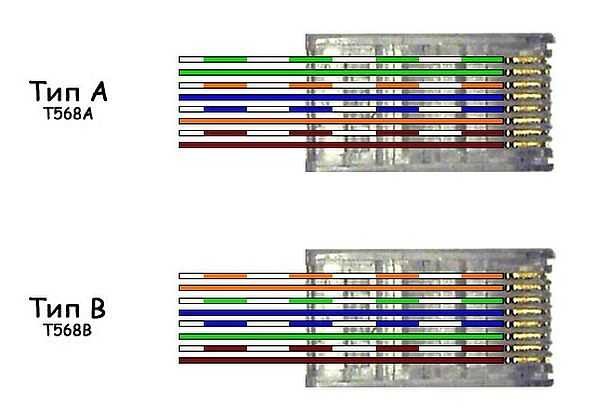


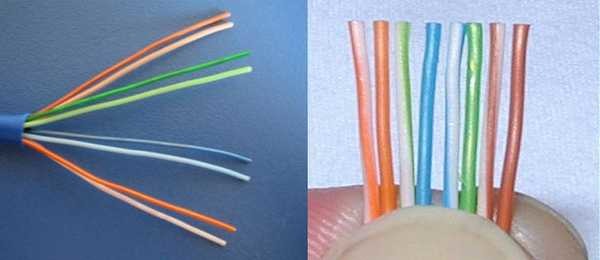


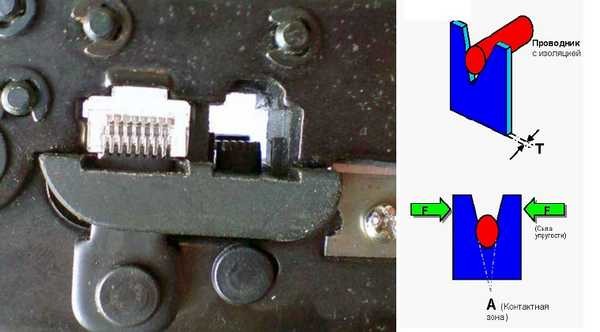





 Основное отличие компьютерных розеток от обычных, в том, что они имеют такой тип проводов, как витая параС помощью компьютерной розетки можно подключить домашнее или офисное компьютерное оборудование к локальным сетям, ISDN, ADSL, Ethernet, а также телефонным сетям. Такие розетки устанавливаются только в сухих и теплых помещениях, защищенных от ветра.
Основное отличие компьютерных розеток от обычных, в том, что они имеют такой тип проводов, как витая параС помощью компьютерной розетки можно подключить домашнее или офисное компьютерное оборудование к локальным сетям, ISDN, ADSL, Ethernet, а также телефонным сетям. Такие розетки устанавливаются только в сухих и теплых помещениях, защищенных от ветра. Такая розетка имеет отличительную от других видов розеток конструкцию и специальный разъем
Такая розетка имеет отличительную от других видов розеток конструкцию и специальный разъем Подключение сетевой розетки с таким интерфейсом производится довольно просто, особенно если есть подробная инструкция этого процесса
Подключение сетевой розетки с таким интерфейсом производится довольно просто, особенно если есть подробная инструкция этого процесса Закладывать сетевой кабель можно прямо в стену, также как и силовой – долбим штробы, укладываем кабель
Закладывать сетевой кабель можно прямо в стену, также как и силовой – долбим штробы, укладываем кабель